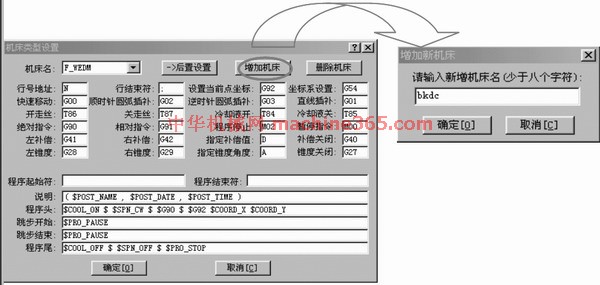1) X-ray tomograpy

X线层析成像
2) X-ray computed tomography

X射线计算机层析成像
1.
A new approach to the fast X-ray computed tomography (XCT) technique was proposed for the transient measurement of multiphase flow where the local phase concentration can be simplified to have binary values such as in a gas bubbling system.
针对局部浓度场具有二值分布特征的特定多相流体系,提出引入多相流物理特征的快速X射线计算机层析成像(XCT)技术,基于围绕被测物有限角度的X射线投影数据,建立了改进的遗传算法(GA)求解不完整投影数据集的二值图像重构算法。
3) computer tomography (CT)

计算机X射线层析成像
4) optical coherence tomography (OCT)

相干光X射线层析成像
5) Computed Tomogra phy

机算机处理层析X射线成像
6) X-ray imaging

X线成像
1.
A study on typical digitized technologies of
X-ray imaging and their performances;

几种数字化X线成像技术及其性能探讨
2.
This article introduces the Low Contrast Resolution which is an important parameter of X-ray imaging equipment.
本文对X线成像设备的重要指标—低对比度分辨率作了介绍。
3.
The medical imaging technique is one of the most active fields of inquiry in medical radiation diagnostics and the X-ray imaging technique is the main one of medical imaging.
医学影像技术是医学放射诊断学中最活跃的研究领域之一,而X线成像技术是医学成像的主要技术。
补充资料:CAXA-V2线切割软件在DK7725e线切割机床上的应用
目前我国有大量的装有早期操作系统的数控设备,如何对其进行升级使这些设备重新焕发青春是摆在大家面前的一个很重要的问题。本文所介绍的正是这样的一个实例,文中所叙述的内容不仅对同类设备的改造具有现实意义,而且对其他类似设备的升级也有一定的借鉴作用。 苏州三光的DK7725e线切割机床的操作系统是基于DOS平台上的,而CAXA-V2线切割软件是在Windows 98平台上开发的应用软件。显然,我们无法直接将CAXA-V2线切割软件安装到DK7725e线切割机床的操作系统中。解决这一问题的关键是寻找二者的共同之处,那就是机床的后置处理和传输功能单元,即G代码程序。
一、CAXA-V2线切割软件方面的操作
1.进入绘图界面
在装有CAXA-V2线切割软件的计算机桌面上点击图标,进入该软件的绘图界面。
2.绘制零件图
在软件的绘图区域中绘制线切割加工零件图,如图1所示。

图1 线切割加工零件
3.生成加工轨迹
利用“轨迹生成”指令,生成线切割加工零件的加工轨迹,同时确定穿丝点位置和补偿量。
4.添加后置处理
由于CAXA-V2线切割软件并未提供DK7725e线切割机床的“后置处理和传输”,需要手工添加,具体操作过程如下:
(1)点击CAXA-V2线切割软件的“后置处理和传输”图标,绘图区会弹出一个对话框。
(2)选中“增加机床”图标,在弹出的对话框中用键盘输入“BKDC”后,按确定键返回,如图2所示。
(3)在“后置处理和传输”的对话框中,按苏州三光的DK7725e线切割机床的“后置处理和传输”参数,手工输入相应的参数和指令,如图3所示。
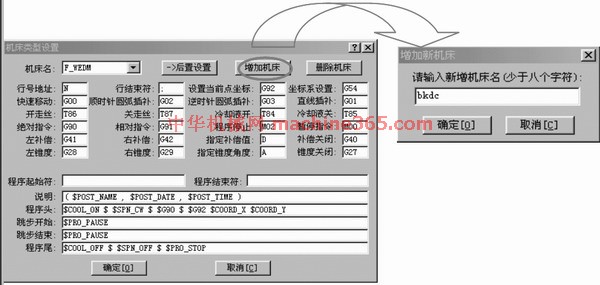

图3 机床类型设置
(4)在“后置处理和传输”的对话框中点击“后置处理设置”后,相应地也会弹出一个对话框。该对话框中的参数要求也按苏州三光的DK7725e线切割机床的“后置处理设置”参数来设置,如图4所示。

图4 后置处理设置
5.生成G代码
完成上述设置后,点击“代码生成”指令,选择“G代码生成”后,再选中线切割加工零件的加工轨迹,该轨迹图线将由绿色变为红色,最后点击鼠标右键,弹出记事本对话框显示相应的G代码加工程序,如图5所示。
说明:补充资料仅用于学习参考,请勿用于其它任何用途。
参考词条